С постоянните развития в творческите програми на Adobe, After Effects CC 2017.2 предлага вълнуваща възможност за сътрудничество: Телевизионните проекти. Тази функция ти позволява да работиш ефективно и безпроблемно по проекти в екип, и то от всякъде чрез облака. В тази статия ще научиш как да използваш Телевизионните проекти в After Effects, за да оптимизираш творческите си процеси и да работиш без прекъсвания по проекти, независимо от местоположението на екипа ти.
Най-важни открития
- Телевизионните проекти позволяват интердисциплинарна работа през Adobe Cloud.
- Трябва да закупиш специална лицензия за Телевизионни проекти, за да можеш да ги използваш.
- Рендерирането на проекти може да се извърши ефективно чрез Media Encoder.
- Dynamic Link позволява редактиране на проекти без конфликт на версии.
- Проксита предлагат ефективен начин за редактиране на 4K съдържание.
Стъпка по стъпка ръководство
1. Преглед на Телевизионните проекти и техните предимства
Преди да започнеш с Телевизионните проекти, е важно да разбереш какво представляват те. Телевизионните проекти позволяват на теб и твоя екип да работите в обща работна среда, независимо от вашите местоположения. Това е особено полезно, когато няколко членове на екипа работят по един и същи проект, използвайки Premiere Pro и After Effects. За да стартираш с Телевизионни проекти, ти е нужен стабилен интернет достъп, тъй като всичко е облачно.

2. Приемане на покана за Телевизионен проект
За да можеш да влезеш в Телевизионен проект, трябва да получиш покана от ръководителя на проекта. Тази покана ти позволява да се присъединиш към проекта и да работиш структурирано в облака. Увери се, че приемаш поканата и следваш всички необходими стъпки, за да бъдеш напълно интегриран в проекта.
3. Достъп до настройките на проекта
След като бъдеш приет в Телевизионен проект, можеш да настроиш настройките на проекта. Те се намират в горния десен ъгъл на потребителския интерфейс. Важно е да се запознаеш с тези настройки, тъй като те ти позволяват да оптимизираш облачната интеграция и да се увериш, че всичките членове на екипа имат правилните разрешения.
4. Създаване на нов Телевизионен проект
Ако си ръководител на проекта, можеш да създадеш нов Телевизионен проект. Отиди на „Файл“ и избери съответната опция за Телевизионни проекти. Обърни внимание, че трябва да имаш специална лицензия за Телевизионни проекти от Adobe, за да можеш да настроиш такъв проект. Това осигурява наличие на всички необходими функции и ресурси.
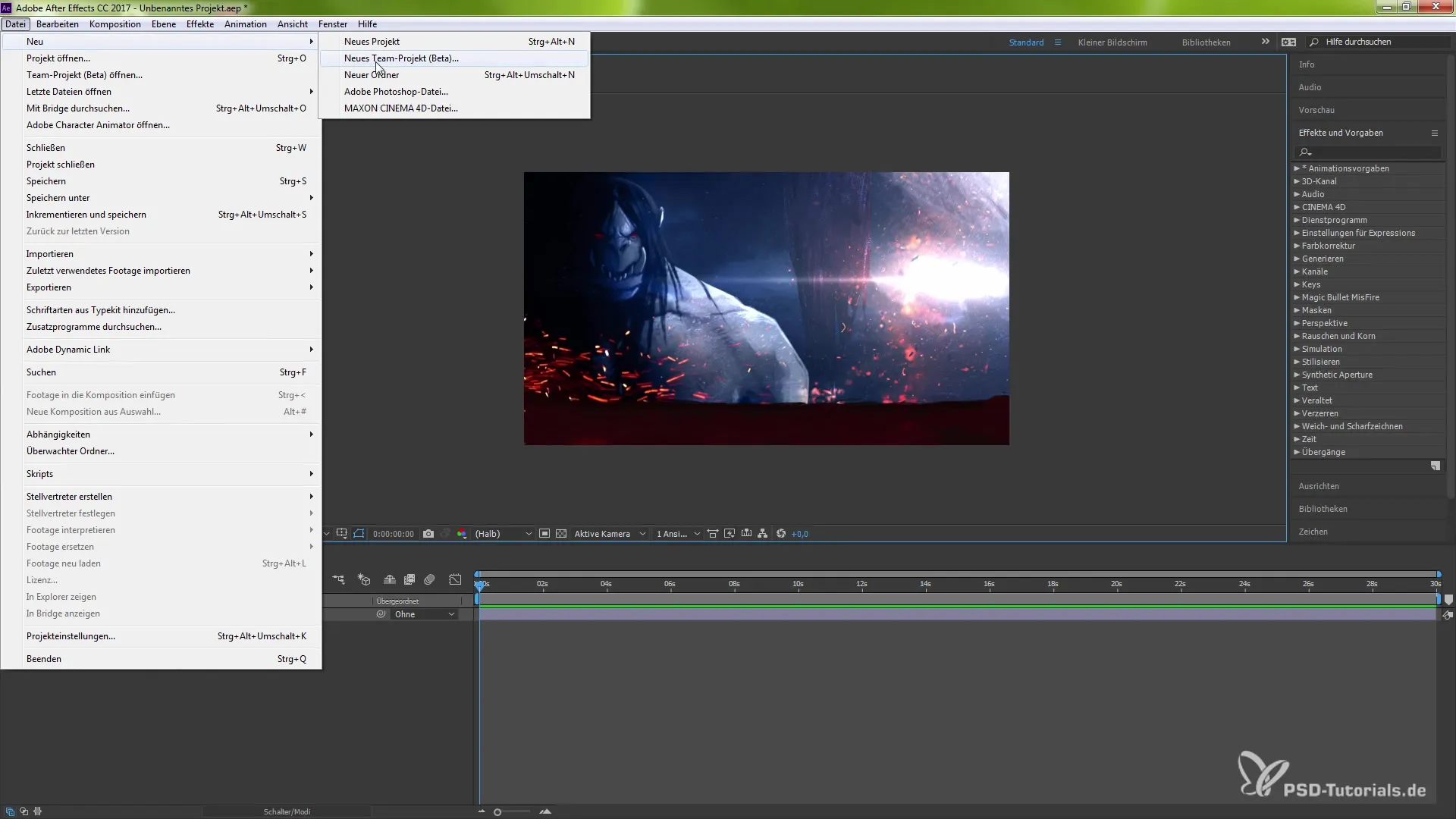
5. Използване на Creative Cloud за Телевизионни проекти
След като имаш достъп до Телевизионните проекти, можеш да използваш Creative Cloud отляво, за да управляваш проектите си. Тук можеш да видиш Телевизионните проекти, които са ти възложени. Увери се, че редовно проверяваш за актуализации или промени, за да бъдеш винаги в крак с новостите.
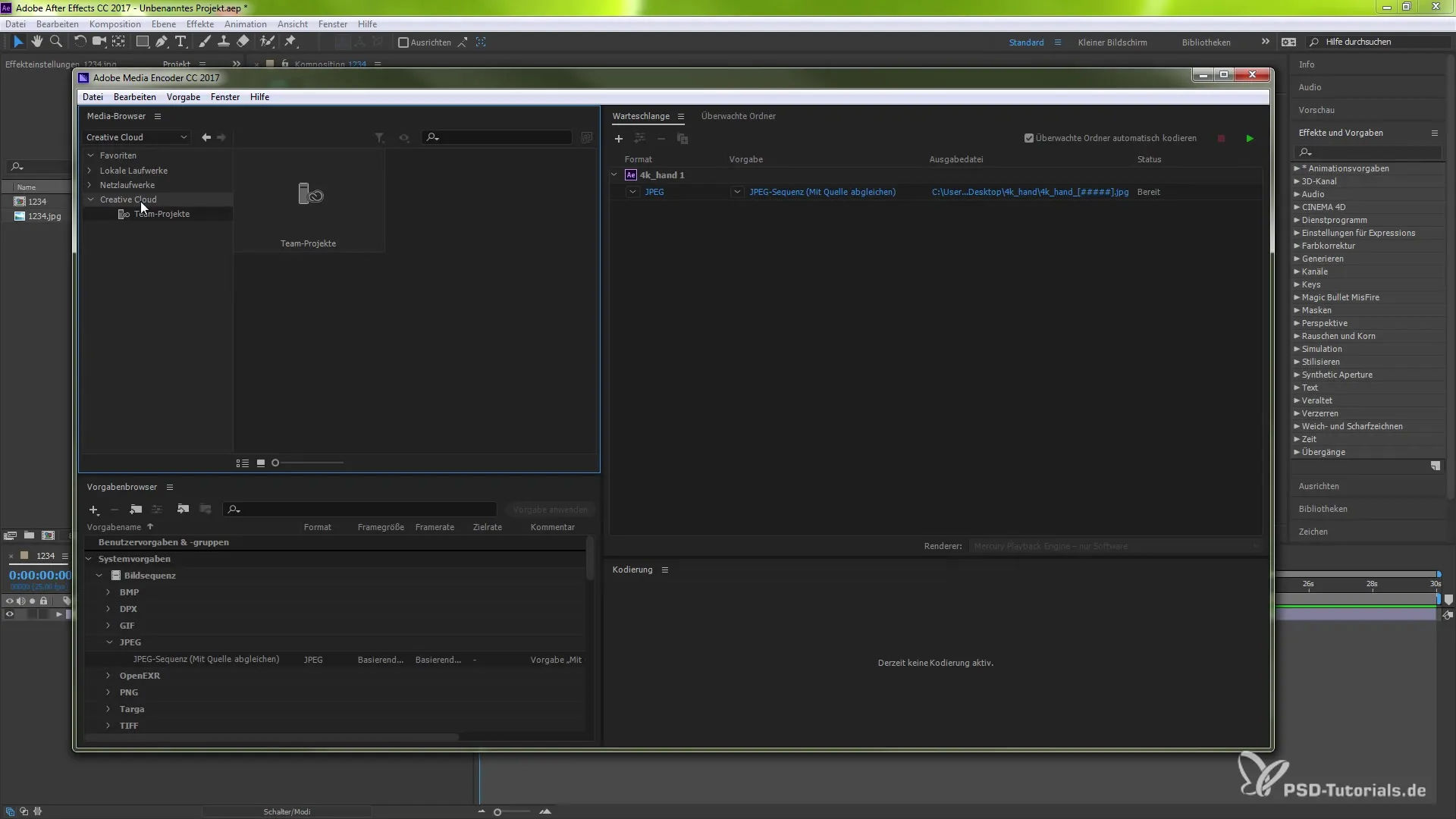
6. Рендериране на проекти в Media Encoder
Една от основните функции на Телевизионните проекти е възможността да работиш с Adobe Media Encoder. Можеш да намериш опцията да заредиш проекта си в опашката на Media Encoder, което ти позволява ефективно да рендерираш проектите си. Това работи и без да трябва да бъдеш този, който е редактирал проекта. Тази възможност улеснява използването на изчислителни ресурси.
7. Работа без конфликти
С Телевизионните проекти и Dynamic Link можеш да избегнеш конфликти по време на редактиране. Когато няколко потребители работят по един проект, се осигурява безпроблемно, че няма да бъдат презаписвани изменения. При конфликти на версии имаш възможността да прегледаш историята на версиите и да се увериш, че нищо не е постоянно презаписано.
8. Възможности за работа с проксита
За всички, които работят с 4K или по-висока разделителна способност, съществува възможност да се използват проксита. Прокситата са файлове с ниска разделителна способност, които позволяват ефективно възпроизвеждане и редактиране на материалите ти. Можеш да използваш проксита, които вече са били създадени от друг член на екипа. По-късно можеш да рендерираш проекта в 4K, като просто деактивираш прокситата.
9. Управление на версиите на проектите
При използването на Телевизионни проекти е важно редовно да спестяваш версиите си. Облакът съхранява предишни версии, така че можеш да ги възстановиш по всяко време, ако е необходимо. Увери се, че когато приключиш работата си, получаваш подканяне да запазиш, за да не загубиш нищо.
Резюме - Телевизионни проекти в After Effects: Максимално сътрудничество
Новите функции на Телевизионните проекти в After Effects CC 2017.2 революционизират начина, по който ти и твоят екип можете да работите творчески заедно. С възможността за ефективна редакция и рендериране на проекти през облака, сътрудничеството става както практично, така и ефективно. Използвай представените стъпки, за да се потопиш в темата на Телевизионните проекти и да подобриш производствените си процеси.
Често задавани въпроси
Какво са Телевизионни проекти в After Effects?Телевизионните проекти позволяват сътрудничество по проекти в облака.
Как мога да се присъединя към Телевизионен проект?Трябва да приемеш покана от ръководителя на проекта.
Нужна ли ми е специална лицензия за Телевизионни проекти?Да, за използването на Телевизионни проекти е необходима специална лицензия.
Как работи рендерирането в Телевизионни проекти?Възможно е да рендерираш проекти в Adobe Media Encoder.
Какво са проксита и защо са полезни?Прокситата са файлове с ниска разделителна способност, които правят редактирането на високоразделителен материал по-ефективно.


